|
1. Abra el navegador
"Google Chrome"
2. En la barra
de direcciones copie "http://mail.ula.ve/ULA_CAcert.crt" y
pulse enter. Deberá tener una conexión a Internet activa para
que este paso tenga éxito.
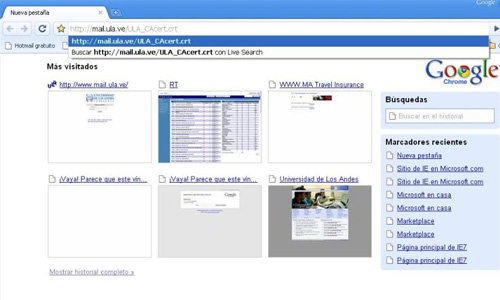
3. Se desplegará
el mensaje "Este tipo de archivo puede dañar el equipo.
¿Estás seguro de que deseas descargar ULA_CAcert.crt?"
en la parte inferior del navegador pulse el botón "Guardar"

4. En el menú
"ULA_CAcert(1).crt" seleccione "Abrir"
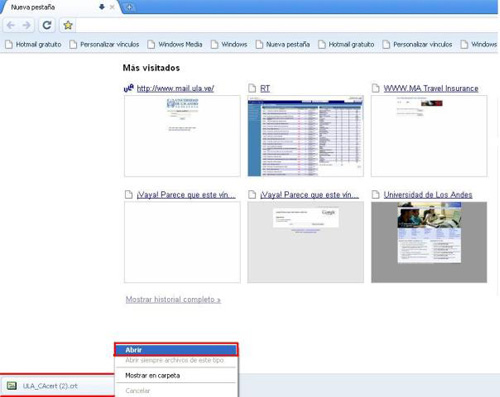
5. En la ventana "Descarga- Advertencia de seguridad" pulse "Abrir"
6. En la ventana
"Certificado" pulse "Instalar Certificado...".
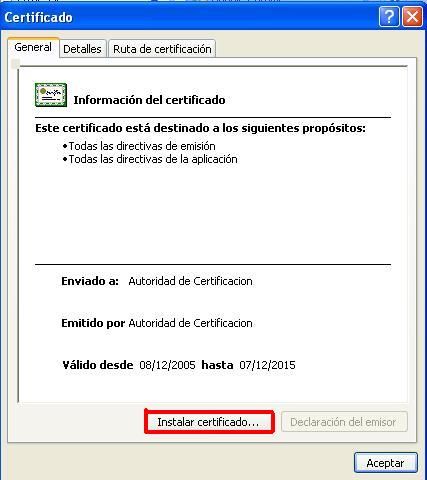
7. Presione el botón"Siguiente".
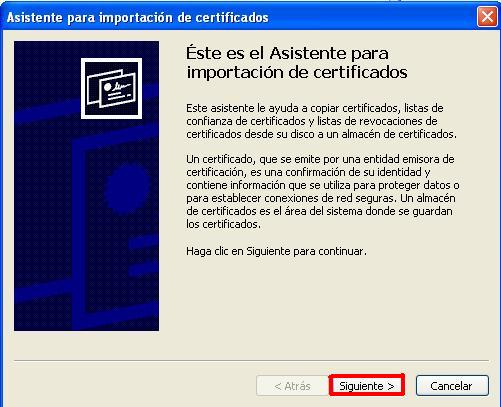
8. Seleccione la
opción "Seleccionar automáticamente el almacén
de certificados en base al tipo de certificado", presione el botón
"Siguiente"

9. En la ventana
"Asistente para importación de certificados", presione
el botón "Finalizar".

10. La siguiente
ventana aparecerá si el certificado se importó exitosamente, presione
el botón "Aceptar".
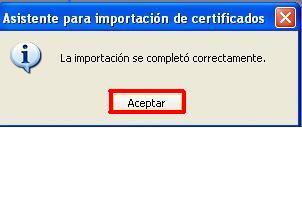
11. En la ventana
"Certificado" presione el botón "Aceptar"
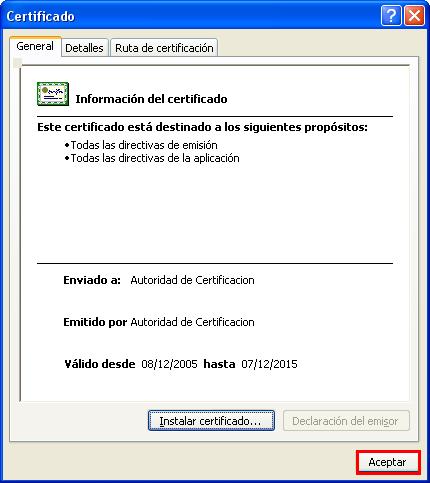
|

